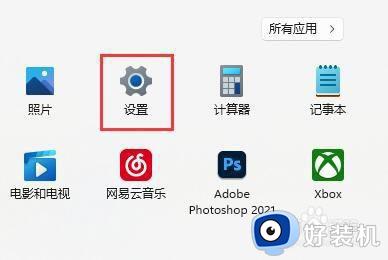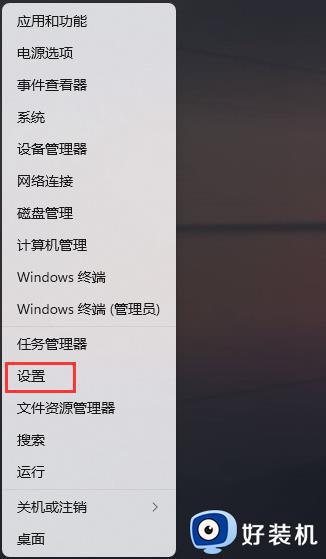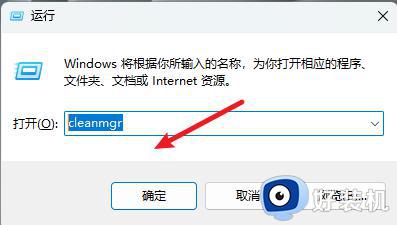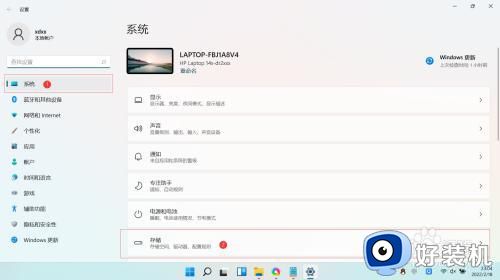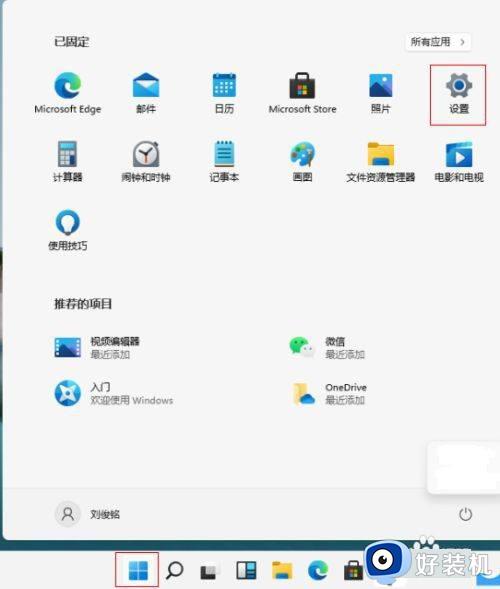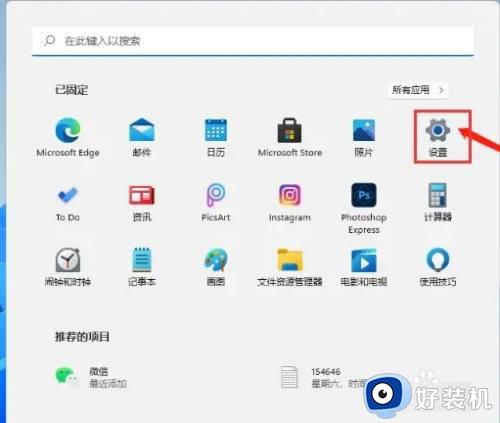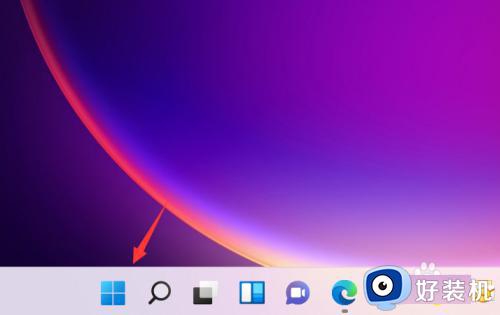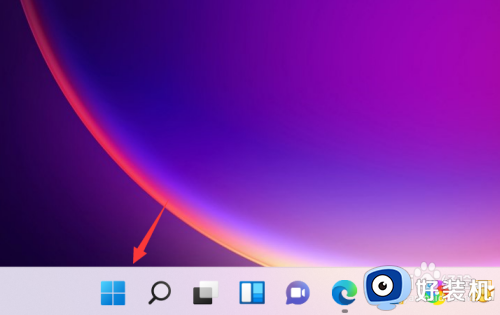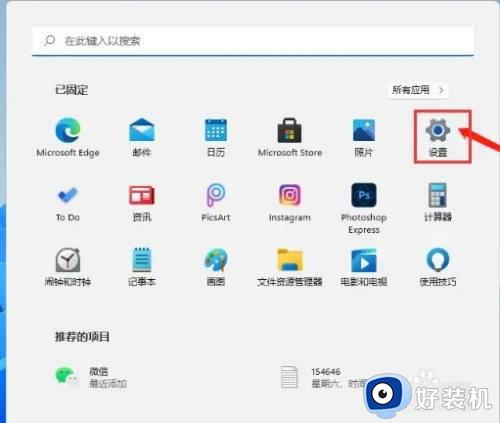win11 垃圾清理如何操作 win11清理系统垃圾的详细操作步骤
时间:2023-10-12 10:35:34作者:zheng
我们在使用win11电脑的时候难免会遇到电脑磁盘空间不足的情况,这时我们可以尝试清理win11电脑的磁盘垃圾,释放磁盘的空间,但是有些用户不知道win11清理系统垃圾的详细操作步骤,今天小编就教大家win11 垃圾清理如何操作,如果你刚好遇到这个问题,跟着小编一起来操作吧。
推荐下载:windows11下载
方法如下:
1、按 Win 键,或点击底部任务栏上的开始,在打开的应用中,点击设置;
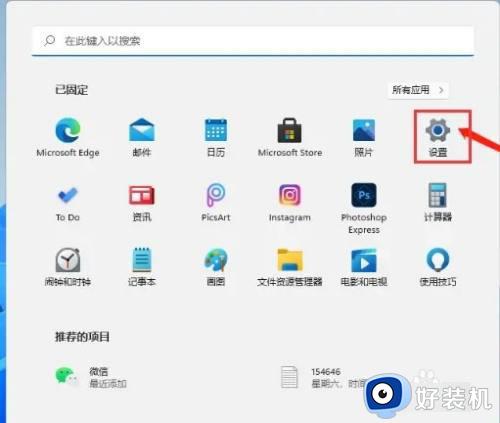
2、设置(Win+i)窗口,左侧点击系统,右侧找到并点击存储找到常扯临时文件,点击进去准备清理
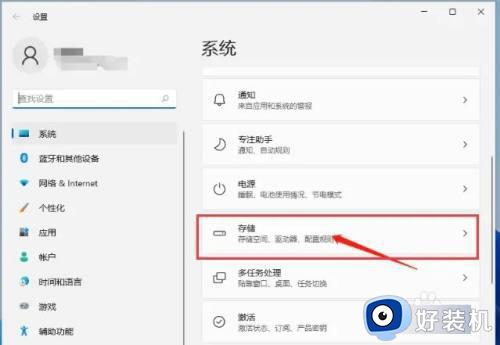
3、点击删除文董付件,只需等待电脑清没译颂理完成,即可释放这部分空间;
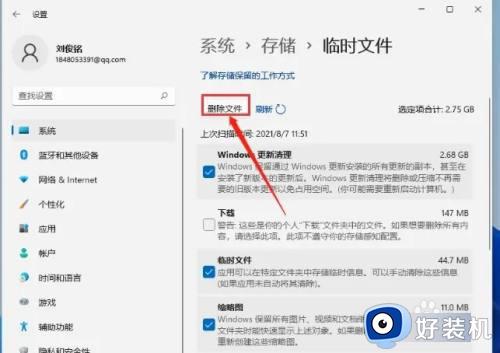
以上就是win11 垃圾清理如何操作的全部内容,有遇到相同问题的用户可参考本文中介绍的步骤来进行修复,希望能够对大家有所帮助。